
誰でも簡単にできる!iTunesに動画を取り込む方法
ここでは、誰でも簡単にできるiTunesに動画を取り込む方法をご紹介します。
iTunesに動画を取り込むには、まずは動画をiTunesで再生可能なH264ビデオかMPEG4ビデオ(拡張子が[.m4v]、[.mp4]、[.mov])に変換する必要があります。
1.iTunes向け高機能動画変換ソフト
動画をiTunes対応の形式に変換するには、今回はiSofter 動画変換という高機能動画変換ソフトを使用します。
iSofter 動画変換はFLV、MP4、AVI、WMV、AVCHD(.mts,.m2ts)、3GP、MKV、RM、MOVなどほぼすべての動画形式を高速高画質に変換できます。
また、iSofter 動画変換は動画をiPad、iPod、iPhone、PSP、Androidタブレットやスマートフォン用動画に変換することが可能です。最新のiPhone15、iPhone14、iPadやAndroidマートフォンのHUAWEI、OPPO 、Galaxy、Xperia、ZenFone、AQUOS、Arrowsなどの最新モデルに対応します。
さらに、iSofter 動画変換には動画変換機能だけでなく、動画をMP3などの音声に変換することも可能です。さらに、動画分割、動画結合、字幕/テキスト/透かしの追加、映像の回転/反転など多彩な動画編集機能も搭載され、自分のニーズに合わせた動画編集も可能です。
iSofter 動画変換は、独自のアルゴリズムを搭載し、マルチコアCPU、マルチスレッディング処理に対応するため、CPUの性能をフルに引き出すことができ、高速かつ無劣化に動画変換することができます。
iSofter動画変換フリー版ダウンロード:iSofter 動画変換
使い方:簡単な操作で高速かつ無劣化に動画変換する方法
2.iTunesに動画を取り込む方法
Step1: iTunes用に動画変換
1.まずは、上記ダウンロードリンクより「iSofter 動画変換」無料版をダウンロードします。インストール完了した後に、起動させます。
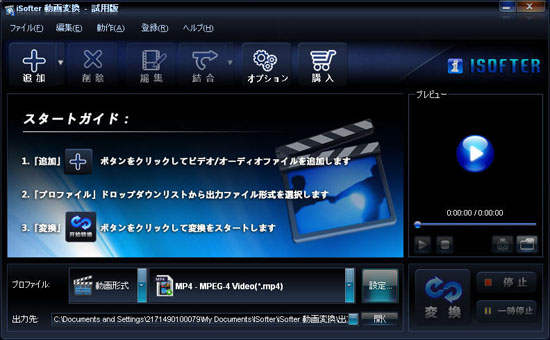
2. 「追加」→「ファイルの追加」をクリックしてiTunes用に変換したい動画ファイルを取り込みます。

3. 「プロファイル」ドロップダウンリストの「動画」からMP4フォーマットを選択します。
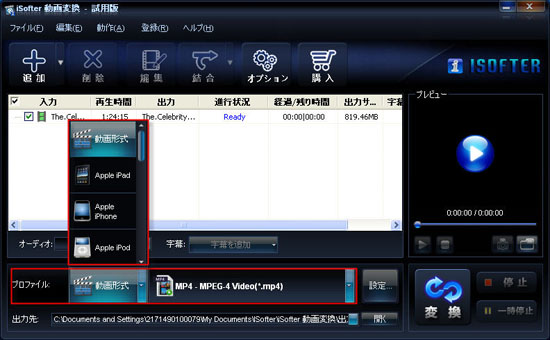
4. 「変換」をクリックして動画をiTunes対応のMP4に変換します。
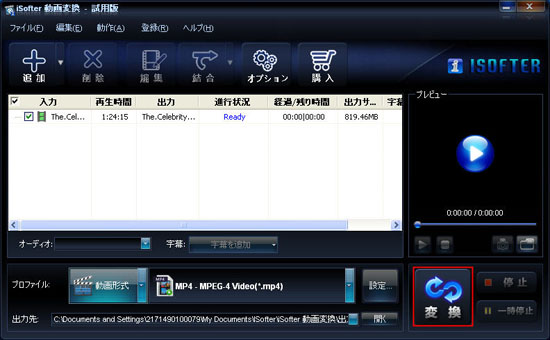
Step2:変換できた動画をiTunesに取り込む
変換完了した後、変換できたMP4動画を保存するフォルダが自動的に開きます。
MP4動画をドラッグ・アンド・ドロップでiTunesの「ムービー」に入れます。
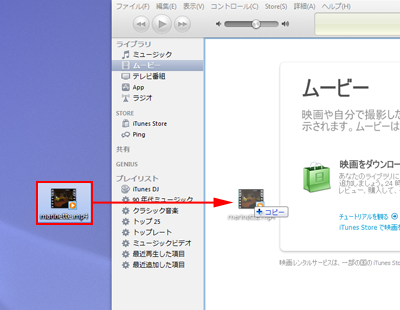
又は「ファイル」→「ファイルをライブラリーに追加」をクリックしてMP4動画をiTunesに取り込みます。
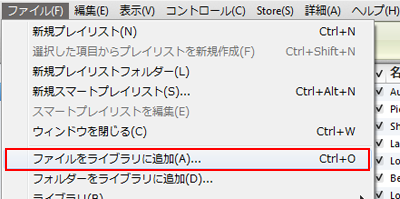
以上の手順に従って操作すれば、簡単に動画をiTunesに取り込むことができます。
最終更新日:2024年6月8日。

